在现代办公和娱乐环境中,使用双屏幕已经成为许多人的首选,它能显著提升工作效率,让多任务处理变得轻松自如,无论是编程、设计还是日常文档编辑,双屏幕都能带来更流畅的体验,我将分享如何为电脑设置双屏幕,并融入一些实用建议,帮助你快速上手。
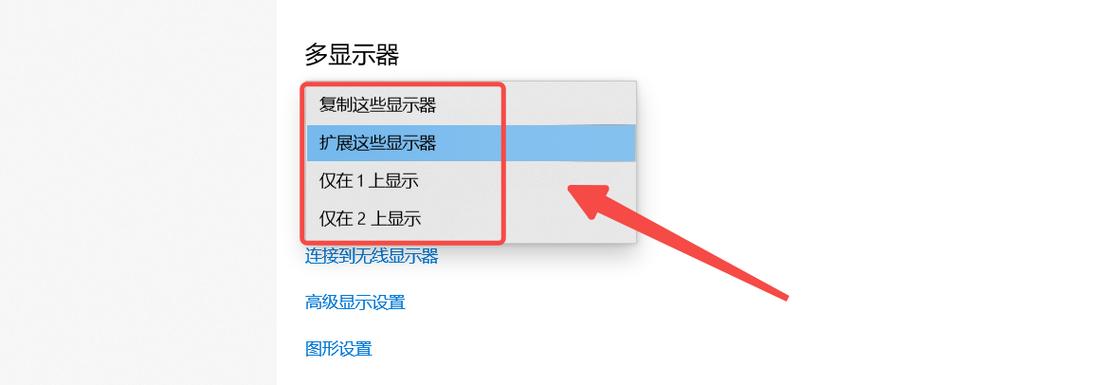
我们需要确认硬件是否支持双屏幕,大多数现代电脑都具备这一功能,但检查显卡和接口是必不可少的一步,常见的接口包括HDMI、DisplayPort和VGA,如果你的电脑只有一种接口,别担心,可以使用适配器来扩展连接,HDMI转DisplayPort的适配器在市场很常见,价格也亲民,确保你的显卡能驱动两个显示器,独立显卡更容易胜任,而集成显卡在多数情况下也能应对基本需求,建议查看电脑说明书或制造商网站,确认具体规格。
接下来是连接显示器,将第一个显示器连接到电脑的默认接口,第二个显示器则通过另一个可用接口连接,如果电脑接口不足,可以考虑使用USB-C或雷电接口扩展坞,连接时,请确保线缆牢固插入,避免松动导致信号中断,开机后,电脑通常会自动检测新显示器,但有时需要手动调整。

现在进入软件设置部分,以Windows系统为例,右键点击桌面空白处,选择“显示设置”,你可以看到两个显示器的图标,拖动它们来调整相对位置,确保鼠标移动方向符合你的习惯,如果第二个显示器放在主显示器的右侧,就将图标拖动到右侧,为每个显示器设置合适的分辨率和缩放比例,高分辨率显示器可能需要调整文本大小,以避免眼睛疲劳,Mac用户则需进入“系统偏好设置”中的“显示器”选项,点击“排列”标签来调整位置,苹果系统通常更自动化,但手动微调能带来更个性化的体验。
设置完成后,你可能需要优化显示模式,扩展模式是最常用的,它让每个屏幕独立工作,适合多任务处理,复制模式则适合演示场景,让两个屏幕显示相同内容,如果你经常玩游戏或观看视频,可以尝试将主屏幕设为游戏或媒体中心,副屏幕用于聊天或浏览网页,这种灵活性能大幅提升使用满意度。
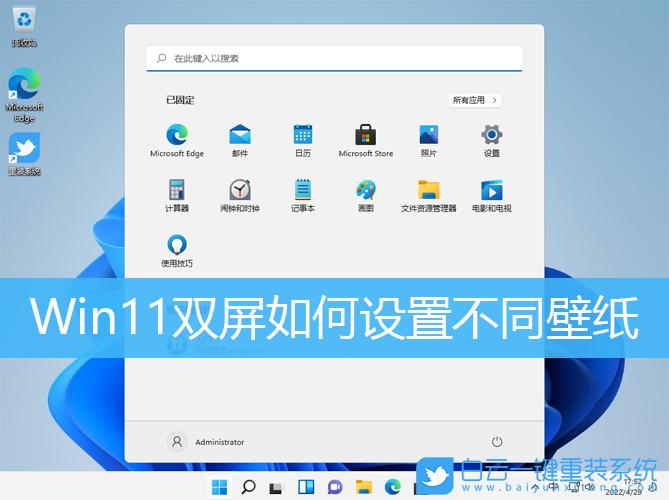
在实际使用中,可能会遇到一些问题,第二个显示器无法识别,这通常是驱动问题,建议更新显卡驱动程序,访问制造商网站下载最新版本,或使用设备管理器自动更新,另一个常见问题是分辨率不匹配,如果某个屏幕显示模糊,检查是否设置了推荐分辨率,线缆老化或接口灰尘也可能导致信号不稳定,定期清洁和更换线缆是很好的习惯。
从个人经验来看,双屏幕不仅提升了我的工作效率,还让娱乐体验更沉浸,在编辑视频时,一个屏幕用于时间轴,另一个用于预览效果,大大缩短了制作时间,对于程序员来说,代码和文档分屏显示,能减少切换窗口的麻烦,虽然初期设置可能需要一点耐心,但一旦完成,你会发现它物超所值。
我想强调,双屏幕不是高端用户的专属,普通用户也能轻松享受其便利,根据你的需求选择合适的显示器和设置,就能打造出理想的工作站,如果在过程中遇到困难,不妨参考在线教程或向朋友求助,科技的本质是让生活更简单,双屏幕正是这一理念的完美体现。









评论列表 (0)